윈도우10 탐색기 보기 설정 모든 폴더에 적용 방법
윈도우 탐색기는 폴더나 파일을 작은 아이콘, 큰 아이콘, 간단히, 자세히 등등 사용자가 보기 좋은 형태로 변경이 가능하다.
하지만 기본적으로 보기 설정은 현재 폴더의 설정만 변경이 되기 때문에 다른 폴더로 이동하게 되면 보기 설정은 다시 해야 할 수 있는데 사용자가 변경한 보기 설정을 모든 폴더에 적용하고자 한다면 폴더 옵션을 통해 현재 폴더의 보기 설정을 모든 폴더에 적용하면 된다.
탐색기 보기 설정을 모든 폴더에 적용 하기
1. 보기 옵션 설정.
우선 탐색기에서 c:\로 뒤 마우스 우클릭 메뉴를 열고 원하는 형태의 보기 설정을 하자.
(현재 위치한 폴더의 보기 설정이 모든 폴더에 적용된다.)
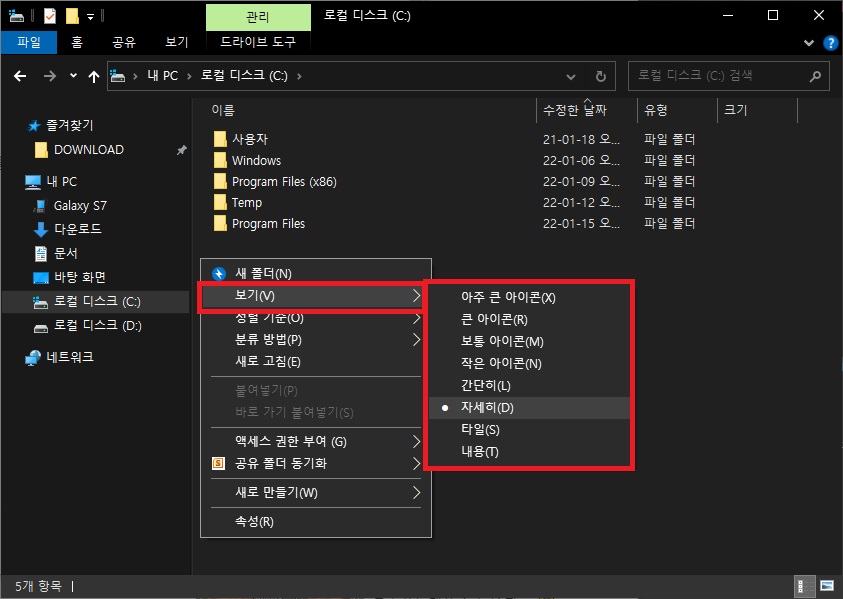
2. 폴더 옵션 실행.
원하는 형태의 보기를 선택했다면 탐색기 상단 메뉴에서 [파일 -> 폴더 및 검색 옵션 변경]을 클릭하여 폴더 옵션을 실행하자.
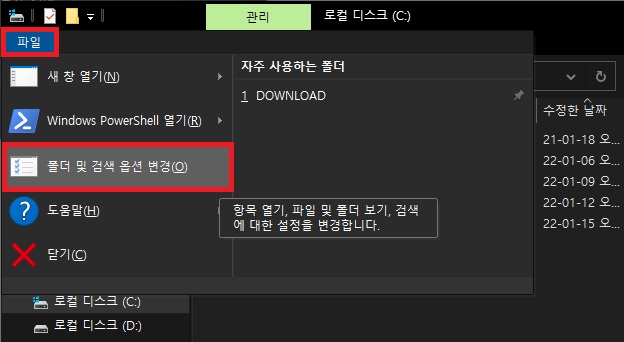
3. 모든 폴더에 보기 설정 적용.
폴더 옵션 창이 나타나면 [보기] 탭으로 이동한 뒤 [모든 폴더에 적용]을 클릭.
적용후 확인하면 모든 폴더에 보기 설정이 적용되는 것을 확인할 수 있다.
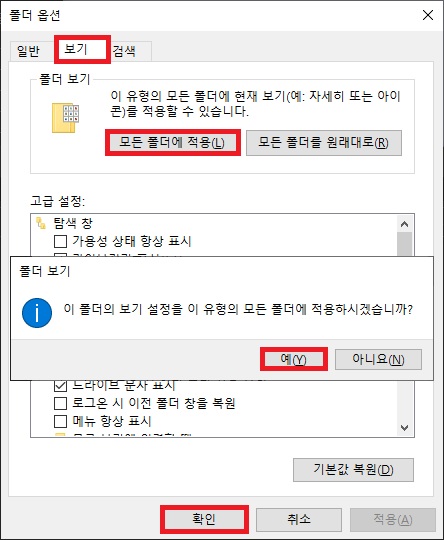
그 외 내용
모든 폴더에 적용이라고 하지만 막상 적용 버튼을 클릭하면 "이 유형의 모든 폴더에 적용하시겠습니까?"라는 확인 메시지가 나타나는 것을 볼 수 있다.
이는 모든 폴더는 맞지만 정확히는 유형이 같은 모든 폴더에만 보기 설정이 적용되는 것으로 c:\의 위치에서 적용을 하게 되면 대부분의 폴더에 적용되는 것을 확인할 수 있으며 동영상이나 그림, 음악 등 폴더의 유형이 일반 파일이 있는 폴더와 다르다면 다른 유형으로 분류되어 일반 유형의 폴더에서 설정을 하게 되면 적용되지 않을 수 있다.